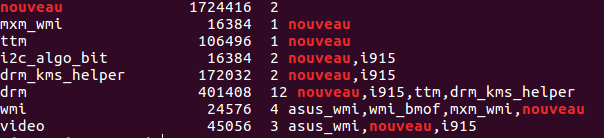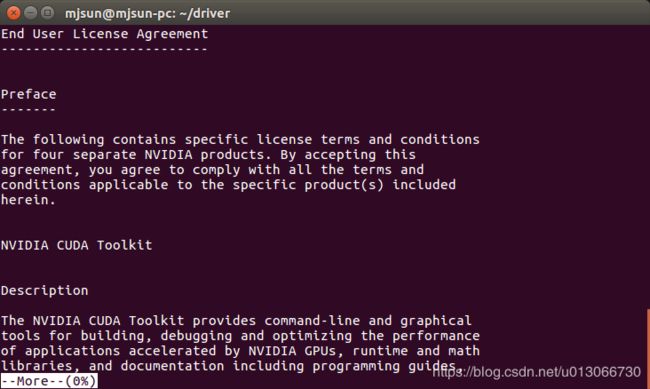Ubuntu16.04安装caffe
安装基础内容
sudo apt-get update
sudo apt-get install build-essential
sudo apt-get autoremove 安装git
sudo apt-get install git 安装vim
安装命令:sudo apt-get install vim
查看是否安装成功:vim --version
安装搜狗输入法
https://pinyin.sogou.com/linux/?r=pinyin
下载64位deb文件,下载完直接双击打开安装就行。
安装nvidia显卡驱动
第一种方法(.run安装),这种方式我安装失败了,尝试第二种
1)查看机器有那几块显卡,我一共有2块1080ti显卡。
lspci | grep -i nvidia 2)查看是否已经禁用系统自带nvidia的驱动
lsmod | grep nouveau显然我还没有禁用nouveau。接下来就禁用nouveau。
3)添加nouveau黑名单,禁用nouveau
使用如下命令会自动创建后面的文件
sudo gedit /etc/modprobe.d/blacklist-nouveau.conf然后在文件中添加如下内容:
blacklist nouveau
options nouveau modeset=0然后使用命令更新一下
sudo update-initramfs -u修改后需要重启系统。确认下Nouveau是已经被你干掉,使用命令: lsmod | grep nouveau 进行查看是否被干掉。
4)进入tty模式安装显卡驱动
同时按住ctrl+alt+f1,就会进入tty模式,然后输入你的用户名和密码。
首先关闭图形界面
sudo service lightdm stop然后找到执行.run文件(如果.run文件不可执行请添加权限sudo chmod -R 777 /home/s/nvidia.run)
sudo ./home/s/NVIDIA.run第二种方式
sudo add-apt-repository ppa:graphics-drivers/ppa
sudo apt-get update
sudo apt-get install nvidia-390这个390可以到https://www.geforce.cn/drivers网站查看有哪些适合的驱动版本,然后自己改下就行了。
紧接着就关机重启。
sudo shutdown -r now 可以使用命令
cat /proc/driver/nvidia/version
或者命令
nvidia-smi如果弹出了含有390字样的内容说明成功了。
安装cuda驱动
官网下载cuda驱动,我用的.run方式安装
sudo ./cuda.run会弹出一个窗口,这时按F2可以跳过说明,直接安装。
选择
Do you accept the previously read EULA?
accept/decline/quit: accept
Install NVIDIA Accelerated Graphics Driver for Linux-x86_64 361.62?
(y)es/(n)o/(q)uit: n
Install the CUDA 8.0 Toolkit?
(y)es/(n)o/(q)uit: y
Enter Toolkit Location
[ default is /usr/local/cuda-8.0 ]:
Do you want to install a symbolic link at /usr/local/cuda?
(y)es/(n)o/(q)uit: y
Install the CUDA 8.0 Samples?
(y)es/(n)o/(q)uit: y
Enter CUDA Samples Location
[ default is /home/zhou ]:
Installing the CUDA Toolkit in /usr/local/cuda-8.0 …
Missing recommended library: libGLU.so
Missing recommended library: libX11.so
Missing recommended library: libXi.so
Missing recommended library: libXmu.so
Installing the CUDA Samples in /home/zhou …
Copying samples to /home/zhou/NVIDIA_CUDA-8.0_Samples now…
Finished copying samples.然后修改文件中环境变量设置
sudo gedit ~/.bashrc在文件最后添加:
export PATH=/usr/local/cuda/bin:$PATH
export LD_LIBRARY_PATH=/usr/local/cuda/lib64:$LD_LIBRARY_PATH然后更新环境变量
source ~/.bashrc安装cudnn
解压cudnn文件,可以用命令,也可以自己手动解压
tar xvf cudnn*.tgz 将cudnn文件拷贝到cuda文件中
cd cuda
sudo cp */*.h /usr/local/cuda/include/
sudo cp */libcudnn* /usr/local/cuda/lib64/
sudo chmod a+r /usr/local/cuda/lib64/libcudnn*
但这时cudnn的so文件的软连接有点问题
该命令用于检查是否有链接问题
sudo ldconfig -v 如果有对应解决,我的就有cudnn的链接问题,所以进行了如下操作,libcudnn在/usr/local/cuda/lib64中
sudo rm libcudnn.so libcudnn.so.5
sudo ln -s libcudnn.so.5.1.10 libcudnn.so.5
sudo ln -s libcudnn.so.5 libcudnn.so安装pip
sudo apt-get install python-pip python-dev build-essential 安装htop
查看内存和CPU资源,可选择安装
sudo apt-get install htop安装Cmake
sudo apt-get install cmake安装opencv
安装依赖库 ,如果提醒需要apt-get update,那就先sudo su进入root权限(创建超级用户不会请自行百度),再sudo apt-get update,然后在执行下面命令
sudo apt-get install build-essential libgtk2.0-dev libavcodec-dev libavformat-dev libjpeg.dev libtiff4.dev libswscale-dev libjasper-dev下面cmake一下,但是要很久,我大概2.5小时
cd opencv-3.3.1
mkdir build
cd build
cmake -D CMAKE_BUILD_TYPE=Release -D WITH_IPP=OFF -D PYTHON_EXCUTABLE=/usr/bin/python -D CMAKE_INSTALL_PREFIX=/usr/local ..
可通过which python命令来找到可执行python的路径,我的是usr/bin/python。
然后编译
make -j8安装
sudo make install查看有没有添加到系统库中,输入以下命令发现啥也没有说明成功了。
sudo ldconfig验证测试:
执行如下命令:
python -c "import cv2; print (cv2.__version__)"正常会输出已经安装的opencv版本号
3.3.1继续import CV2 测试
python
Python 3.6.3 |Anaconda, Inc.| (default, Oct 13 2017, 12:02:49) [GCC 7.2.0] on linux Type "help", "copyright", "credits" or "license" for more information.
>>> import cv2
>>>成功import无错误。
至此opencv3.3.1安装成功。
安装矩阵库
sudo apt-get install libatlas-base-dev安装一些caffe需要的依赖库
sudo apt-get install -y libfreetype6-dev libpng12-dev
sudo apt-get install libprotobuf-dev libleveldb-dev libsnappy-dev libopencv-dev libhdf5-serial-dev protobuf-compiler
sudo apt-get install --no-install-recommends libboost-all-dev
sudo apt-get install python-skimage ipython python-pil python-h5py ipython python-gflags python-yaml
sudo apt-get install libgflags-dev libgoogle-glog-dev liblmdb-dev 由于需要使用python接口,还需要额外安装一些python的库,可以查看caffe/python/requirements.txt文件
sudo pip install -r python/requirements.txt安装caffe
cd ~/git
git clone https://github.com/BVLC/caffe.git
cd caffe
cp Makefile.config.example Makefile.config 中间需要修改makefile.config文件,具体的修改方式每个caffe版本不太一样,需自行百度。在修改完makefile.config后,就可以开始编译。编译遇到什么错就参考博客。
make all -j $(($(nproc) + 1))
make test -j $(($(nproc) + 1))
make runtest -j $(($(nproc) + 1))
make pycaffe -j $(($(nproc) + 1))以上是我自己的安装步骤,如果不对请参考博客http://blog.csdn.net/yhaolpz/article/details/71375762